Cómo habilitar la herramienta de tecnología virtual en el BIOS. Habilite el soporte de virtualización. ¿Cómo habilitar la virtualización en la BIOS de la forma más sencilla? Usando Hyper-V para crear una máquina virtual
 Hola a todos. En el BIOS de su placa base pueden encontrar algo como la tecnología de virtualización Intel e inmediatamente tendrán preguntas sobre si habilitarla o no. ¿De qué es esto realmente responsable, de qué diablos, y si lo enciendes, tal vez la computadora funcione mejor? Sí, pueden haber muchos pensamientos, cuando estaba pirateando la computadora, estudiando todo, también hubo muchos pensamientos, como, ¿qué pasará si...?
Hola a todos. En el BIOS de su placa base pueden encontrar algo como la tecnología de virtualización Intel e inmediatamente tendrán preguntas sobre si habilitarla o no. ¿De qué es esto realmente responsable, de qué diablos, y si lo enciendes, tal vez la computadora funcione mejor? Sí, pueden haber muchos pensamientos, cuando estaba pirateando la computadora, estudiando todo, también hubo muchos pensamientos, como, ¿qué pasará si...?
En resumen, diré de inmediato que sé qué es la tecnología de virtualización Intel, pero también diré que en la mayoría de los casos no es necesario habilitarla. Ni tú ni tus amigos, bueno, algo me dice que realmente no necesitáis esta tecnología. ¿Porque piensas esto? Está bien, te lo diré. Esto significa que la tecnología de virtualización Intel es una tecnología de virtualización para que algún software pueda funcionar directamente con el procesador, por así decirlo.
Probablemente te estés preguntando, ¿qué otro software? Aquí me refiero a programas de virtualización de computadoras, en términos simples, estas son máquinas virtuales, las más populares hasta ahora son la VMware Workstation paga (por cierto, hay una opción gratuita: VMware Player) y VirtualBox absolutamente gratis. Dicen que la primera es una máquina virtual y la segunda es un emulador. Pero realmente no entiendo la diferencia.
Así es como se ve esta opción en el BIOS:

Por lo tanto, los usuarios comunes no necesitan la tecnología de virtualización Intel por nada, no hace nada, no agrega energía. Quizás se pregunte qué es una máquina virtual y ¿qué es? Este es un programa que simula una computadora, pero es virtual. Aquí puede instalar Windows, agregar o quitar un disco duro, configurar la cantidad de núcleos de procesador y especificar la cantidad de RAM. ¿Lo entiendes? Pero para que una computadora virtual de este tipo funcione rápidamente, necesita algún tipo de acceso virtual al procesador, y para proporcionar este acceso, se necesita la tecnología de virtualización Intel.
Como ya comprenderás, esta tecnología la encontramos en los procesadores Intel, pero AMD también tiene la suya, se llama AMD-V y es más o menos igual que la de Intel. Las máquinas virtuales sin esta tecnología funcionarán terriblemente lentamente. En general, la tecnología de virtualización Intel se divide en dos partes, estas son VT-x y VT-d, es decir, si ve tales designaciones, ahora sabe de qué se trata. Ya escribí sobre qué son VT-x y VT-d aquí, así que puedes leerlo.
Hoy en día, un número cada vez mayor de sistemas informáticos modernos están centrando su atención en las tecnologías de virtualización. Es cierto que no todo el mundo comprende claramente qué es, por qué es necesario y cómo resolver las cuestiones relativas a su inclusión o uso práctico. Ahora veremos cómo habilitar la virtualización en el BIOS usando el método más simple. Observemos de inmediato que esta técnica es aplicable a absolutamente todos los sistemas existentes, en particular al BIOS y al sistema UEFI que lo reemplazó.
¿Qué es la virtualización y por qué es necesaria?
Antes de comenzar a resolver directamente el problema de cómo habilitar la virtualización en el BIOS, veamos qué es esta tecnología y por qué es necesaria.
La tecnología en sí está pensada para su uso en cualquier sistema operativo de las llamadas máquinas virtuales, que pueden emular ordenadores reales con todos sus componentes de hardware y software. En otras palabras, en el sistema principal puede crear algo con una selección de procesador, RAM, tarjeta de video y sonido, adaptador de red, disco duro, medios ópticos y Dios sabe qué más, incluida la instalación de un sistema operativo invitado (secundario). ”, que no será nada diferente de un terminal de computadora real.
Tipos de tecnologías
Si alguien no lo sabe, las tecnologías de virtualización fueron creadas por los principales fabricantes de procesadores: las corporaciones Intel y AMD, que aún hoy no pueden compartir la palma en esta área. En los albores de la era, el hipervisor (software para administrar máquinas virtuales) creado por Intel no cumplía con todos los requisitos de rendimiento, por lo que se inició el desarrollo de soporte para sistemas virtuales, que debían estar "cableados" en los chips del procesador. ellos mismos.

Intel llamó a esta tecnología Intel-VT-x y AMD la llamó AMD-V. Así, el soporte optimizó el rendimiento del procesador central sin afectar al sistema principal.
No hace falta decir que debe habilitar esta opción en la configuración preliminar del BIOS solo si tiene la intención de utilizar una máquina virtual en una máquina física, por ejemplo, para probar programas o predecir el comportamiento de un sistema informático con varios componentes de "hardware" después instalar un sistema operativo determinado. En caso contrario, dicho apoyo no podrá utilizarse. Además, de forma predeterminada está completamente desactivado y, como ya se mencionó, no tiene ningún efecto en el rendimiento del sistema principal.
Inicie sesión en BIOS
En cuanto a los sistemas BIOS o UEFI, cualquier ordenador o portátil los dispone, independientemente de la complejidad del equipo instalado. La propia BIOS de un ordenador es un pequeño chip de la placa base, que se encarga de probar el hardware cuando se enciende el terminal. En él, a pesar de tener una memoria de sólo aproximadamente 1 MB, se guardan las configuraciones y características básicas del equipo.

Dependiendo de la versión del BIOS o del fabricante, el inicio de sesión se puede realizar mediante varios métodos diferentes. Lo más común es utilizar la tecla Supr inmediatamente después de encender la computadora o laptop. Sin embargo, existen otros métodos, por ejemplo, las teclas F2, F12, etc.
¿Cómo habilitar la virtualización en la BIOS de la forma más sencilla?
Ahora definamos algunos parámetros y menús básicos. Partimos del hecho de que ya ingresó al BIOS de su computadora. Aquí hay varios apartados principales, pero en este caso nos interesa todo lo relacionado con el chip del procesador.
Normalmente, estas opciones están contenidas en el menú Configuración avanzada o en la sección Seguridad. También se pueden llamar de manera diferente, pero, por regla general, es algo así como Procesador o Chipset BIOS (aunque también pueden aparecer otros nombres).

Entonces, ahora se puede tomar en serio la cuestión de cómo habilitar la virtualización en el BIOS. En las secciones anteriores hay una línea especial Tecnología de virtualización (en el caso de Intel, el nombre de la corporación se agrega al nombre principal). Al ingresar al menú correspondiente, se mostrarán dos opciones disponibles: Activado y Desactivado. Como ya está claro, el primero es el modo de virtualización habilitado, el segundo es una desactivación completa.

Lo mismo ocurre con el sistema UEFI, en el que habilitar esta opción se realiza de forma completamente similar.
Ahora que el BIOS se ha configurado en el modo habilitado, todo lo que queda es guardar los cambios (F10 o el comando Guardar y salir de la configuración) y presionar la tecla de confirmación Y, correspondiente a la palabra inglesa Sí. El sistema se reinicia con los parámetros recién guardados y se inicia automáticamente.
¿Qué deberías saber además de esto?
Como puede ver, el procedimiento para habilitar la virtualización en el BIOS es bastante sencillo. Sin embargo, hay algunas sutilezas a considerar aquí con respecto a la posible desactivación de esta función. El hecho es que cuando se utilizan máquinas virtuales como WMware Virtual Machine, Virtual PC, VirtualBox o incluso el módulo "nativo" de Microsoft llamado Hyper-V, esta opción debe estar habilitada incluso si la compatibilidad con componentes de Windows está habilitada directamente en la configuración del sistema.
En su mayor parte, esto se aplica a las modificaciones más recientes de Windows, comenzando con "siete". En "expish" o "Vista" esto no es un requisito previo. Aunque si dichos "SO" están instalados en el hardware más reciente, es posible que también sea necesario habilitar el soporte. Sin embargo, es poco probable que un usuario de una máquina de este tipo instale un sistema operativo obsoleto que no le permita "exprimir" el hardware de la computadora al máximo de lo que es capaz. Por lo tanto, es mejor utilizar los últimos componentes de hardware en combinación no solo con las últimas versiones de los sistemas operativos, sino también con los sistemas de diagnóstico y controles UEFI, que reemplazaron al BIOS que sirvió durante tanto tiempo.
Habilitamos la virtualización hardware de procesadores centrales, tecnologías AMD - AMD-V e Intel - VT-X. Obtenga más información sobre cómo verificar si el procesador admite la virtualización y cómo habilitar la virtualización en el BIOS. La tecnología se comprueba y activa simplemente...
La virtualización es — virtualización significa una arquitectura de procesador con la capacidad de simular hardware (sistemas invitados virtuales) utilizando métodos de software. La tecnología de virtualización permite ejecutar varios sistemas operativos (SO virtual) en una computadora física real, con procesos informáticos aislados y separados, con recursos lógicos dedicados, algunos de los cuales incluyen potencia de procesador, RAM y un subsistema de archivos de un grupo común.
En palabras simples, la virtualización permite al usuario ejecutar diversas máquinas virtuales con diferentes tipos de sistemas operativos (Windows, Android, Linux, MacOS X) o las mismas con cualquier conjunto de programas en una computadora personal física. Más demandado actualmente entre los jugadores, te permite iniciar y acelerar .
Cómo comprobar si la virtualización es compatible y habilitada.
Para aquellos que tienen miedo de ingresar al BIOS, pueden verificar si el procesador admite la tecnología de virtualización o no y si está habilitada en el BIOS, pueden usar el programa SecurAble. La utilidad es gratuita, no requiere instalación: la versión portátil, literalmente con dos clics, se inicia, se descubre el resultado y se cierra. Puedes descargar el programa yendo a Sitio web oficial de SecurAble o descárguelo a través de un enlace directo desde - oficina. sitio.


Parámetros asegurables:
1. Valor del parámetro Longitud máxima de bits indica la profundidad de bits máxima disponible del sistema, 32 bits o 64 bits.
2. Valores Hardware DEP— tecnología responsable de la seguridad, introducida para contrarrestar el lanzamiento de códigos maliciosos.
3. Opción Virtualización de hardware— el parámetro puede producir cuatro valores:
Sí— la tecnología de virtualización es compatible con el procesador — habilitado;
No— el procesador no admite la virtualización;
Encerrado en— habilitado y compatible, pero no se puede deshabilitar en el BIOS;
Bloqueado— la tecnología es compatible, pero está deshabilitada y no se puede habilitar en el BIOS.
El mensaje Bloqueado no siempre es una sentencia de muerte; actualizar el BIOS puede corregir la situación.
Cómo habilitar la virtualización en BIOS.
La tecnología de virtualización es responsable de habilitar la virtualización del hardware en el BIOS. Para deshabilitar la opción o habilitar la virtualización en el BIOS, enviamos la PC a reiniciar. Cuando aparezcan los primeros signos de carga, haga clic en la tecla del teclado “F2” o “Eliminar” (diferentes versiones de BIOS), busque una pista en la parte inferior de la pantalla al inicio.
Vaya a la sección "BIOS avanzada - Características", busque la opción "Virtualización" o "Avanzada" → "Configuración de CPU", opción "Tecnología de virtualización Intel".

Nos movemos usando las flechas del teclado (en BIOS UEFI con el mouse), presionamos “Enter”, cambiamos el parámetro “Virtualización” de “Disabled” a “Enabled” (habilitado). La virtualización se ha habilitado en el BIOS, todo lo que queda es no perderse un clic importante; no olvide presionar el botón "F10", que corresponde al valor: guardar la configuración (Guardar).

Y lo más importante, recuerde: la tecnología de virtualización solo crea un entorno para emuladores y sistemas operativos de Android y no afecta de ninguna manera el rendimiento real del hardware (no hace que la computadora sea potente). trabaja duro primero , eligiendo sabiamente los componentes y sólo entonces exigiéndole algo.
Cómo habilitar la virtualización en BIOS: probablemente ya hayas hecho esta pregunta. Es posible que otros usuarios hayan oído hablar de la tecnología de virtualización, pero no sepan qué beneficios aporta y qué implica. Intentaremos considerar estas preguntas en este artículo.
En primer lugar, ¿qué significa el concepto de virtualización? La virtualización en tecnología informática significa modelar hardware utilizando métodos de software. Con la tecnología de virtualización, es posible crear varias computadoras virtuales, es decir, computadoras simuladas por software, utilizando solo una computadora física suficientemente potente.
Beneficios clave de la virtualización:
- Mejora de la eficiencia del hardware
- Reducir los costos de materiales
- Optimización de la asignación de recursos
- Mayor seguridad en el trabajo
- Administración simplificada
- Mayor confiabilidad
Para crear sistemas virtuales, se utiliza un software especial llamado hipervisor. Sin embargo, debido a una serie de características de los procesadores de arquitectura Intel más antiguos, el hipervisor no pudo hacer el uso más eficiente de su potencia informática para crear máquinas virtuales.
Por lo tanto, los principales desarrolladores de procesadores de PC, Intel y AMD, han desarrollado la llamada tecnología de virtualización de hardware, que optimiza el rendimiento de los procesadores de tal manera que mejora significativamente la eficiencia del software de virtualización. La versión de Intel de la tecnología de soporte de virtualización de hardware se llama Intel-VT y la versión de AMD se llama AMD-V.
Soporte de virtualización
Dado que la tecnología de virtualización de hardware está integrada en el procesador central, para que un usuario aproveche al máximo los beneficios que ofrece la virtualización, es necesario que su computadora admita esta tecnología a nivel de procesador. Además, también se requiere soporte tecnológico del BIOS y del sistema operativo. En los BIOS que admiten la virtualización de hardware, el usuario tiene la capacidad de habilitar o deshabilitar el soporte de virtualización en la configuración del BIOS. Tenga en cuenta que existen conjuntos de chips para placas base basados en procesadores AMD en los que no se puede desactivar el soporte de virtualización.
Habilitar la virtualización en BIOS
Entonces, ¿cómo habilitar la virtualización en BIOS? Para habilitar o deshabilitar la virtualización en el BIOS, existe una opción especial Tecnología de virtualización. Normalmente puede encontrar esta opción en las secciones Chipset o Procesador del BIOS.
Normalmente, establecer el valor en Habilitado le permite habilitar la virtualización de hardware y establecer el valor en Deshabilitado la desactiva. Debe tenerse en cuenta que habilitar la opción sólo afecta el rendimiento de las máquinas virtuales que se ejecutan dentro del hipervisor y de ninguna manera afecta el rendimiento de los programas normales del sistema operativo. Discutimos esta opción con más detalle en el artículo correspondiente.
Conclusión
La virtualización es una herramienta poderosa que le permite ampliar las capacidades de los sistemas informáticos y hacer el uso más eficiente del hardware existente. La mayoría de las computadoras modernas tienen soluciones integradas en el procesador que pueden mejorar su rendimiento cuando usan máquinas virtuales. Además, la mayoría de las computadoras basadas en procesadores Intel y AMD se pueden configurar para admitir la virtualización de hardware.
La virtualización de hardware proporciona el rendimiento de una máquina virtual casi idéntico al de una máquina no virtualizada, esta tecnología es necesaria para poder trabajar con máquinas virtuales en su computadora. De forma predeterminada, la virtualización puede estar deshabilitada en algunos. En este artículo te contaré cómo saber si tu procesador es compatible con la tecnología Intel VT-X (procesadores Intel) o con la tecnología AMD-V (procesadores AMD). También en este artículo aprenderá cómo habilitar la tecnología Intel VT-X y AMD-V.
Intel VT-x Esta es la virtualización de hardware de Intel. Para saber si su procesador es compatible con la tecnología Intel VT-X descargar el programa CPU-Z . . Después del lanzamiento, en la ventana del programa miramos las tecnologías que admite su procesador:
Si hay VT-X en la columna "Instrucción", entonces su procesador admite la virtualización.
AMD-V
AMD-V es una tecnología de virtualización de hardware de AMD. Para comprobar si su procesador es compatible con esta tecnología, también necesitamos el programa CPU-Z, ejecútelo y observe el elemento "instrucción". Si hay AMD-V allí, entonces su procesador admite la virtualización:
Habilitación de VT-X/AMD-V en BIOS
Arranque en Bios. En BIOS, la imagen puede ser diferente para todos, necesitamos encontrar una mención de virtualización (tecnología de virtualización Intel o virtualización) y habilitar esta función. En mi caso fue así:
 Guarde la configuración del Bios y reinicie. ¡Eso es todo, la virtualización está habilitada y habilitada!
Guarde la configuración del Bios y reinicie. ¡Eso es todo, la virtualización está habilitada y habilitada!
Habilitación de VT-X/AMD-V en UEFI
En el caso de UEFI, tuve que ir a la pestaña Avanzado > Configuración de CPU y habilitar la virtualización allí:

Después de habilitar VT-X y AMD-V, tiene la capacidad de crear máquinas virtuales en su computadora
Habilitamos la virtualización hardware de procesadores centrales, tecnologías AMD - AMD-V e Intel - VT-X. Obtenga más información sobre cómo verificar si el procesador admite la virtualización y cómo habilitar la virtualización en el BIOS. La tecnología se comprueba y activa simplemente...
La virtualización es - virtualización significa una arquitectura de procesador con la capacidad de simular hardware (sistemas invitados virtuales) utilizando métodos de software. La tecnología de virtualización permite ejecutar varios sistemas operativos (SO virtual) en una computadora física real, con procesos informáticos aislados y separados, con recursos lógicos dedicados, algunos de los cuales incluyen potencia de procesador, RAM y un subsistema de archivos de un grupo común.
En palabras simples, la virtualización permite al usuario ejecutar diversas máquinas virtuales con diferentes tipos de sistemas operativos (Windows, Android, Linux, MacOS X) o las mismas con cualquier conjunto de programas en una computadora personal física. Más demandado actualmente entre los jugadores, te permite iniciar y acelerar .
Cómo comprobar si la virtualización es compatible y habilitada.
Para aquellos que tienen miedo de ingresar al BIOS, pueden verificar si el procesador admite la tecnología de virtualización o no y si está habilitada en el BIOS, pueden usar el programa SecurAble. La utilidad es gratuita, no requiere instalación: la versión portátil, literalmente con dos clics, se inicia, se descubre el resultado y se cierra. Puedes descargar el programa yendo a Sitio web oficial de SecurAble o descárguelo a través de un enlace directo desde - oficina. sitio.


Parámetros asegurables:
1. Valor del parámetro Longitud máxima de bits indica la profundidad de bits máxima disponible del sistema, 32 bits o 64 bits.
2. Valores Hardware DEP- tecnología responsable de la seguridad, introducida para contrarrestar el lanzamiento de códigos maliciosos.
3. Opción Virtualización de hardware- el parámetro puede producir cuatro valores:
Sí- la tecnología de virtualización es compatible con el procesador - habilitada;
No- el procesador no admite la virtualización;
Encerrado en- habilitado y compatible, pero no se puede deshabilitar en el BIOS;
Bloqueado- la tecnología es compatible, pero está deshabilitada y no se puede habilitar en el BIOS.
El mensaje Bloqueado no siempre es una sentencia de muerte; actualizar el BIOS puede corregir la situación.
Cómo habilitar la virtualización en BIOS.
La tecnología de virtualización es responsable de habilitar la virtualización del hardware en el BIOS. Para deshabilitar la opción o habilitar la virtualización en el BIOS, enviamos la PC a reiniciar. Cuando aparezcan los primeros signos de carga, haga clic en la tecla del teclado “F2” o “Eliminar” (diferentes versiones de BIOS), busque una pista en la parte inferior de la pantalla al inicio.
Vaya a la sección "BIOS avanzada - Características", busque la opción "Virtualización" o "Avanzada" → "Configuración de CPU", opción "Tecnología de virtualización Intel".

Nos movemos usando las flechas del teclado (en BIOS UEFI con el mouse), presionamos “Enter”, cambiamos el parámetro “Virtualización” de “Disabled” a “Enabled” (habilitado). La virtualización se ha habilitado en el BIOS, todo lo que queda es no perderse un clic importante; no olvide presionar el botón "F10", que corresponde al valor: guardar la configuración (Guardar).

Y lo más importante, recuerde: la tecnología de virtualización solo crea un entorno para emuladores y sistemas operativos de Android y no afecta de ninguna manera el rendimiento real del hardware (no hace que la computadora sea potente). trabaja duro primero , eligiendo sabiamente los componentes y sólo entonces exigiéndole algo.
Hoy se sabe que el soporte para la virtualización de hardware. Intel VT-x/VT-d y AMD-V necesario para el funcionamiento de máquinas virtuales, como VirtualBox Y VMware Estación de trabajo, así como para el funcionamiento de los llamados programas emuladores para sistemas operativos móviles, por ejemplo para el sistema operativo Android.
Hoy en día, casi todos los ordenadores modernos soportan esta tecnología, pero por supuesto hay aquellos que no la soportan. Y para saber si nuestro procesador es compatible con esta tecnología, primero iremos a BIOS nuestra computadora y ver si la configuración que nos interesa está allí. He agregado al artículo varios ejemplos de cómo se ve el elemento de habilitación de virtualización en diferentes versiones de BIOS. Básicamente habilitar esta opción está en la pestaña avanzado Además, como se puede ver en la imagen inferior, bajo el nombre se esconde evidencia de que este ordenador soporta esta tecnología.
En esta versión BIOS ir a la pestaña Advanced BIOS Features donde también vemos en el párrafo virtualización soporte para esta tecnología.

Y aquí en el punto Advanced BIOS Features Se puede ver que la virtualización de hardware es compatible con el procesador.

Bueno, la última opción, donde en la pestaña. avanzado en punto modo de máquina virtual segura, También podemos habilitar esta tecnología.
![]()
Pero también hay casos en los que la BIOS de nuestro ordenador no dispone de una opción para habilitar la virtualización de hardware modo de máquina virtual segura o tecnología de virtualización de Intel, aunque dicen que el procesador que hay en tu ordenador soporta esta tecnología. Para asegurarse de esto, una pequeña utilidad llamada asegurable lo que mostrará con precisión si nuestro procesador admite la virtualización de hardware. Nos dirigimos al sitio web oficial del fabricante mediante el enlace https://www.grc.com/securable.htm, donde hacemos clic en el elemento siguiente Descargar ahora. Comenzará la descarga, luego lanzamos el programa, no es necesario instalarlo, ya que es una versión portátil.

Después del lanzamiento, el programa mostrará inmediatamente información sobre si su procesador admite o no la tecnología de virtualización. Puedes ver esto en el tercer bloque. Como habrás adivinado, si hay una inscripción Sí significa que hay apoyo.

si esta escrito Bloqueado apagado esto significa que hay soporte para esta tecnología, pero debe estar activada. Y se enciende, como ya sabemos, en BIOS-e de nuestra computadora.

Bueno, si el bloque tiene la inscripción NO, Esto significa que su procesador no admite la tecnología de virtualización de hardware.

ACERCA DE Da tu opinión sobre este artículo y, por supuesto, haz tus preguntas si de repente algo te sale mal.
¡Gracias por su atención!
En general, el otro día me encontré con un problema como la imposibilidad de ejecutar sistemas operativos invitados en una máquina virtual. Más precisamente, no pude ejecutar sistemas de 64 bits, aunque mi procesador es totalmente compatible con dichos sistemas. Además, hubo un problema al iniciar una distribución de Linux desde una unidad flash, apareció el mismo problema.
Una noche, después de buscar en Internet, descubrí un determinado parámetro llamado Tecnología de virtualización, que activa la tecnología de virtualización. Se activa en la BIOS. Por lo tanto, si lo activa, podrá utilizar fácilmente sistemas invitados en máquinas virtuales como, por ejemplo, otras. Básicamente, esta función no afecta el funcionamiento del sistema por defecto, está deshabilitada (Disabled).
En diferentes sistemas BIOS puede tener diferentes nombres, por ejemplo, Virtualización, Tecnología Vanderpool, Tecnología VT.
Entonces, nos dimos cuenta de que la virtualización de hardware brinda soporte con características especiales. Arquitectura del procesador. Existen dos tecnologías de virtualización: AMD-V e Intel-VT.
AMD-V– esta tecnología también tiene la abreviatura SVM (Secure Virtual Machines). Tecnología de entrada/salida IOMMU. Resulta que es incluso más eficiente que Intel-VT.
Intel-VT (Tecnología de virtualización Intel)– esta tecnología implementa la virtualización del direccionamiento real. Puede abreviarse VMX (Virtual Machine eXtension).
No describiré en detalle qué significan estas tecnologías, ya que se ha escrito mucha información al respecto en Internet.
¿Cómo habilitar la tecnología de virtualización?
Bueno, en realidad aquí todo es muy sencillo. Primero necesitas y luego encuentras el artículo. Tecnología de virtualización, puede llamarse un poco diferente, como escribí anteriormente, por ejemplo.
En diferentes tipos de BIOS, el elemento puede estar ubicado en diferentes lugares, por ejemplo, en el BIOS de las placas base AWARD y Gigabyte lo verá tan pronto como ingrese al BIOS, para habilitarlo solo necesita mover el parámetro a la posición "Activado".

En la BIOS de American Megatrends Inc, esta tecnología está habilitada de forma predeterminada y se encuentra en la "Avanzado". Allí podrás habilitarlo o deshabilitarlo.
![]()
En el BIOS de algunas computadoras portátiles HP (Hewlett-Packard Company) y en la utilidad de configuración BIOS InsydeH20, la función de virtualización está deshabilitada. Para activarlo debes ir a la pestaña "Configuración del sistema".
 http://site/wp-content/uploads/2016/06/virtualization-technology.jpghttp://site/wp-content/uploads/2016/06/virtualization-technology-150x150.jpg 2017-04-21T11:45:19+00:00 EvilSin225 Windows AMD-V, tecnología de virtualización Intel, qué es, Intel-VT, tecnología de virtualización, tecnología de virtualización en BIOS, qué esEn general, el otro día me encontré con un problema como la imposibilidad de ejecutar sistemas operativos invitados en una máquina virtual. Más precisamente, no pude ejecutar sistemas de 64 bits, aunque mi procesador es totalmente compatible con dichos sistemas. Además, hubo un problema al iniciar la distribución de Linux desde una unidad flash, apareció lo mismo...EvilSin225 Andrey Terekhov Administrador Tecnologías informáticas
http://site/wp-content/uploads/2016/06/virtualization-technology.jpghttp://site/wp-content/uploads/2016/06/virtualization-technology-150x150.jpg 2017-04-21T11:45:19+00:00 EvilSin225 Windows AMD-V, tecnología de virtualización Intel, qué es, Intel-VT, tecnología de virtualización, tecnología de virtualización en BIOS, qué esEn general, el otro día me encontré con un problema como la imposibilidad de ejecutar sistemas operativos invitados en una máquina virtual. Más precisamente, no pude ejecutar sistemas de 64 bits, aunque mi procesador es totalmente compatible con dichos sistemas. Además, hubo un problema al iniciar la distribución de Linux desde una unidad flash, apareció lo mismo...EvilSin225 Andrey Terekhov Administrador Tecnologías informáticas
 Consejos prácticos: cómo ingresar al BIOS en una computadora portátil asus
Consejos prácticos: cómo ingresar al BIOS en una computadora portátil asus Habilitar el soporte de virtualización
Habilitar el soporte de virtualización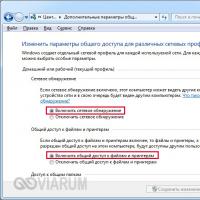 Cómo conectar una impresora a través de una red
Cómo conectar una impresora a través de una red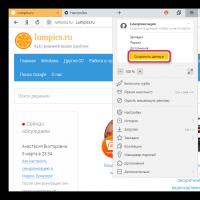 Cómo deshabilitar correctamente la sincronización y eliminar datos en Google Chrome
Cómo deshabilitar correctamente la sincronización y eliminar datos en Google Chrome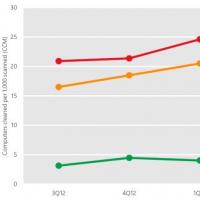 Cómo llegan los virus a Android y cómo eliminarlos
Cómo llegan los virus a Android y cómo eliminarlos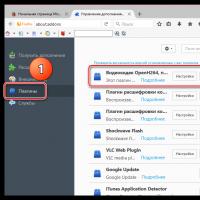 Por qué Google está abandonando H
Por qué Google está abandonando H Si la computadora no se enciende después de la limpieza Después de la limpieza, la computadora no funciona
Si la computadora no se enciende después de la limpieza Después de la limpieza, la computadora no funciona